Ai Cập¶
Cài đặt¶
:ref:`Cài đặt<general/install> ` các mô-đun sau đây để có được tất cả các tính năng của bản địa hóa Ai Cập:
Tên |
Tên kỹ thuật |
Mô tả |
|---|---|---|
Ai Cập - Kế toán |
|
Mặc định :ref:`gói bản địa hóa tài chính<fiscal_localizations/packages> ` |
Tích hợp hóa đơn điện tử Ai Cập |
|
:ref:`Tích hợp hóa đơn điện tử của Cơ quan Thuế Ai Cập (ETA)<egypt/e-invoicing> ` |
Hóa đơn điện tử Ai Cập¶
Odoo tuân thủ các yêu cầu về hóa đơn điện tử của Cơ quan thuế Ai Cập (ETA).
Quan trọng
Hóa đơn điện tử của Ai Cập có sẵn từ Odoo 15.0. Nếu cần, :doc:`nâng cấp</administration/upgrade> ` cơ sở dữ liệu của bạn.
Xem thêm
`Video: Hóa đơn điện tử Ai Cập<https://www.youtube.com/watch?v=NXuBPLR4pVw> `_
Đăng ký Odoo trên cổng thông tin ETA của bạn¶
Bạn phải đăng ký hệ thống Odoo ERP của mình trên cổng thông tin ETA để nhận thông tin xác thực API. Bạn cần các mã này để :ref:`cấu hình ứng dụng Odoo Accounting của bạn<egypt/e-invoicing-configuration> `.
Truy cập hồ sơ công ty của bạn trên cổng thông tin ETA bằng cách nhấp vào Xem hồ sơ người nộp thuế.
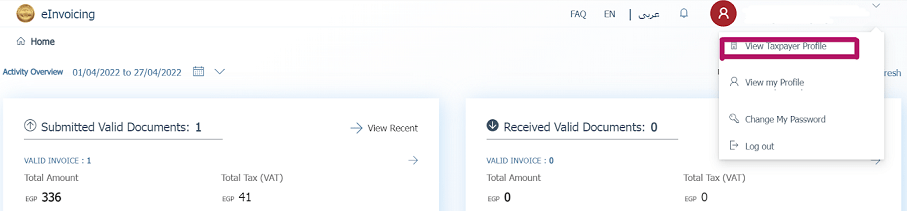
Tiếp theo, hãy vào phần Representatives và sau đó nhấp vào Register ERP. Điền ERP Name (ví dụ: Odoo) và để trống các trường khác.
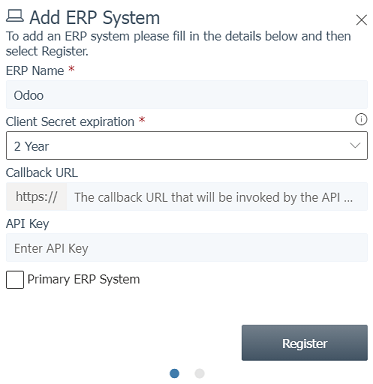
Sau khi đăng ký thành công, trang web sẽ hiển thị thông tin xác thực API của bạn:
Client ID
Bí mật của khách hàng 1
Bí mật của khách hàng 2
Ghi chú
ETA sẽ cung cấp cho bạn tên người dùng và mật khẩu để truy cập vào cổng thông tin trực tuyến của họ.
Hãy yêu cầu ETA cung cấp cho bạn quyền truy cập vào cổng thông tin tiền sản xuất.
Những mã này là bí mật và phải được lưu trữ an toàn.
Cấu hình trên Odoo¶
Để kết nối cơ sở dữ liệu Odoo với tài khoản cổng thông tin ETA của bạn, hãy vào và đặt Mã khách hàng ETA và Bí mật ETA mà bạn đã lấy được khi bạn :ref:`đăng ký Odoo trên cổng thông tin ETA của mình<egypt/e-invoicing-eta-portal> `. Đặt ngưỡng lập hóa đơn nếu cần.
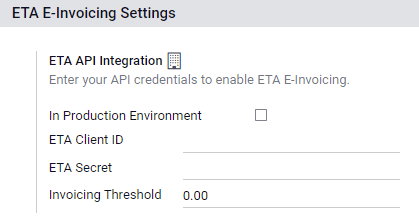
Quan trọng
Kiểm tra trên cổng thông tin tiền sản xuất trước khi bắt đầu phát hành hóa đơn thực tế trên cổng thông tin ETA sản xuất.
Thông tin xác thực cho môi trường tiền sản xuất và sản xuất là khác nhau. Hãy đảm bảo cập nhật chúng trên Odoo khi bạn chuyển từ môi trường này sang môi trường khác.
Nếu chưa thực hiện, hãy điền thông tin công ty của bạn bao gồm địa chỉ đầy đủ, quốc gia và Mã số thuế.
Mã ETA¶
Hóa đơn điện tử hoạt động với một bộ mã do ETA cung cấp. Bạn có thể sử dụng tài liệu `ETA<https://sdk.preprod.invoicing.eta.gov.eg/codes/> `_ để mã hóa các thuộc tính doanh nghiệp của bạn.
Hầu hết các mã này được Odoo xử lý tự động, với điều kiện là :ref:`branches của bạn<egypt/e-invoicing-branches> `, :ref:`khách hàng<egypt/e-invoicing-customers> `, và :ref:`sản phẩm<egypt/e-invoicing-products> ` được cấu hình đúng.
Thông tin công ty:
Mã số thuế công ty
- Mã chi nhánhNếu bạn chỉ có một nhánh, hãy sử dụng
0làm mã nhánh. Loại hoạt động Mã
Thông tin khác:
- Mã sản phẩmSản phẩm của công ty bạn phải được mã hóa và khớp với mã GS1 hoặc EGS.
- Mã số thuếHầu hết các mã thuế đã được cấu hình trên Odoo trong trường Mã ETA (Ai Cập). Chúng tôi khuyên bạn nên đảm bảo các mã này khớp với thuế của công ty bạn.
Xem thêm
`Egyptian eInvoicing & eReceipt SDK - Bảng mã<https://sdk.preprod.invoicing.eta.gov.eg/codes/> `_
Chi nhánh¶
Tạo danh bạ và nhật ký cho mỗi chi nhánh trong công ty và cấu hình cài đặt ETA của chi nhánh đó.
Để thực hiện, hãy vào , sau đó nhấp vào Tạo.
Đặt tên cho tạp chí theo chi nhánh công ty của bạn và đặt Type là Sales. Tiếp theo, mở tab và điền vào phần Egyptian ETA settings:
Trong trường Branch, chọn liên hệ của chi nhánh hoặc tạo chi nhánh đó.
Đặt Mã hoạt động ETA.
Đặt ETA Branch ID (sử dụng
0nếu bạn chỉ có một chi nhánh).
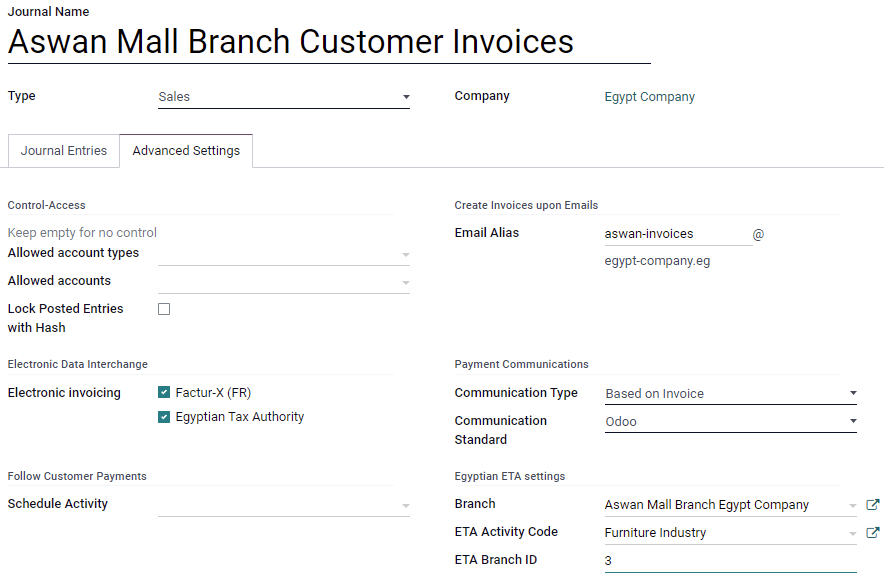
Quan trọng
Địa chỉ liên hệ được chọn trong trường Chi nhánh phải được đặt là Công ty (không phải là Cá nhân) và các trường Địa chỉ và Mã số thuế phải được điền đầy đủ.
Khách hàng¶
Hãy đảm bảo rằng biểu mẫu liên hệ của khách hàng được điền chính xác để hóa đơn điện tử của bạn có hiệu lực:
loại liên hệ: Cá nhân: hoặc Công ty:
Quốc gia:
Mã số thuế: Mã số thuế hoặc Sổ đăng ký công ty cho các công ty. Mã số định danh quốc gia cho cá nhân.
Ghi chú
Bạn có thể chỉnh sửa biểu mẫu liên hệ của khách hàng bằng cách vào .
Sản phẩm¶
Hãy đảm bảo sản phẩm của bạn được cấu hình đúng để hóa đơn điện tử của bạn có hiệu lực:
Loại sản phẩm: sản phẩm có thể lưu trữ, hàng tiêu dùng hoặc dịch vụ.
Đơn vị đo lường: nếu bạn cũng sử dụng Odoo Inventory và đã bật Đơn vị đo lường <../../inventory_and_mrp/inventory/product_management/configure/uom>.
Mã vạch: Mã vạch GS1 hoặc EGS
Mã mục ETA (trong tab ): nếu mã vạch không khớp với mã mục ETA của bạn.
Ghi chú
Bạn có thể chỉnh sửa sản phẩm của mình bằng cách vào .
Xác thực USB¶
Mỗi người cần ký hóa đơn điện tử cần có một khóa USB cụ thể để xác thực và gửi hóa đơn đến cổng thông tin ETA thông qua ERP.
Ghi chú
Bạn có thể liên hệ với ETA hoặc `Egypt Trust<https://www.egypttrust.com/> `_ để lấy những chìa khóa USB này.
Cài đặt Odoo làm proxy cục bộ trên máy tính của bạn¶
Máy chủ cục bộ Odoo hoạt động như một cầu nối giữa máy tính của bạn và cơ sở dữ liệu Odoo được lưu trữ trực tuyến.
Tải xuống trình cài đặt Odoo Community từ trang https://www.odoo.com/page/download và bắt đầu cài đặt trên máy tính của bạn.
Chọn Local Proxy Mode làm loại cài đặt.
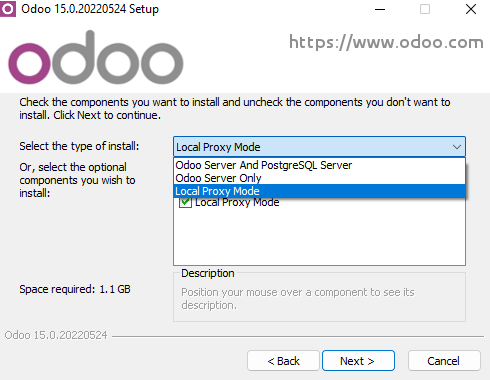
Ghi chú
Bản cài đặt Odoo này chỉ hoạt động như một máy chủ và không cài đặt bất kỳ ứng dụng Odoo nào trên máy tính của bạn.
Sau khi cài đặt hoàn tất, trình cài đặt sẽ hiển thị mã thông báo truy cập của bạn cho Odoo Local Proxy. Sao chép mã thông báo và lưu ở nơi an toàn để sử dụng sau.
Xem thêm
`Odoo: Tải xuống Odoo<https://www.odoo.com/page/download> `_
Cấu hình khóa USB¶
Sau khi máy chủ proxy cục bộ được cài đặt trên máy tính, bạn có thể liên kết nó với cơ sở dữ liệu Odoo của mình.
Vào và nhấp vào Tạo.
Nhập tên Công ty, Mã pin USB ETA do nhà cung cấp khóa USB cung cấp cho bạn và Mã thông báo truy cập được cung cấp ở cuối cài đặt proxy cục bộ<egypt/e-invoicing-local-proxy> `, sau đó nhấp vào :guilabel:`Lưu.
Nhấp vào Lấy chứng chỉ.
